Majte rozsiahlu zbierku médií na vašom LinuxePC alebo Linux server? Potrebujete zorganizovať veľké množstvo filmov a televíznych relácií, ale neviete, ako to urobiť včas? Ak áno, Filebot je pre vás aplikácia pre systém Linux! Je to jednoduchý nástroj GUI (a ďalšie platformy), ktorý dokáže skenovať a automaticky premenovať mediálne súbory v systéme Linux. Funguje to zoškrabaním video súborov pre kľúčové slová a konzultáciou s viacerými databázami, aby sa určili správne názvy pre vašu zbierku médií.
Poznámka: Filebot je zadarmo, ale jeho bezplatná verzia je obmedzená. Aby ste čo najlepšie využili Filebot v systéme Linux, je potrebná platba. Získanie všetkých funkcií na jeden rok alebo 48 $ na celoživotné odomknutie stojí približne 6 $.
Nainštalujte program Filebot
Predtým, ako začneme pracovať s Filebotom, musíme ísťo tom, ako ju nainštalovať v systéme Linux. Ak chcete začať, prejdite na oficiálnu webovú stránku a zakúpte si licenciu. Platba za program Filebot nie je potrebná na vyplnenie tohto sprievodcu. Dôrazne vám to však odporúčame, pretože premenovanie multimediálnych súborov v systéme Linux je vďaka odomknutej verzii oveľa jednoduchšie.
Po zaregistrovaní kópie súboru Filebot stiahnite súbor vydania do svojho počítača. Postupujte podľa pokynov a dozviete sa, ako nainštalovať program do počítača.
Ubuntu / Debian
Vývojári Filebotu majú na stiahnutie DEBbalík na webovej stránke, ktorý je možné použiť na inštaláciu na Ubuntu alebo Debian. Aby to fungovalo, otvorte terminál a postupujte podľa pokynov krok za krokom nižšie.
Krok 1: Pomocou wget si stiahnite balík Filebot DEB do svojho počítača Ubuntu alebo Debian.
wget https://get.filebot.net/filebot/FileBot_4.8.2/FileBot_4.8.2_amd64.deb
Krok 2: Spustite dpkg príkaz a načítať balík do počítača.
sudo dpkg -i FileBot_4.8.2_amd64.deb
Krok 3: Po nainštalovaní balíka FileBot DEB do počítača Debian / Ubuntu budete musieť opraviť všetky problémy so závislosťami, ktoré sa vyskytnú.
sudo apt install -f
alebo
sudo apt-get install -f
Arch Linux
Vývojári FileBot nepodporujú Arch Linux, ale je to v poriadku; K dispozícii je balík AUR na stiahnutie. Ak chcete získať balík AUR, otvorte terminál a postupujte podľa pokynov krok za krokom.
Poznámka: Ak máte problémy s inštaláciou AUR verzie FileBot na Arch Linux, zvážte inštaláciu Snap verzie do vášho počítača.
Krok 1: Nainštalujte Git aj Base-devel do svojho počítača Arch Linux, aby ste mohli s AUR pracovať manuálne.
sudo pacman -S git base-devel
Krok 2: Použitím git, stiahnite si najnovšiu snímku súboru FileBot AUR.
git clone https://aur.archlinux.org/filebot.git
Krok 3: Presuňte okno terminálu z domovského adresára (~ /) do novovytvoreného priečinka „filebot“.
cd filebot
Krok 4: Generovať a inštalovať FileBot na Arch Linux s makepkg Príkaz.
makepkg -sri
Stretli ste sa s problémami pri budovaní FileBot z AUR? Prečítajte si komentáre na stránke. Ostatní používatelia vám môžu pomôcť vyriešiť vaše problémy.
Fedora / openSUSE
Používam Fedoru alebo OpenSUSE a zaujíma ma použitieFileBot? Neobťažujte sa sťahovať archív TarGZ. Namiesto toho preskočte na pokyny k balíku Snap, pretože je to najrýchlejší spôsob, ako program spustiť na linuxových distribúciách založených na RedHat.
Postupujte podľa pokynov
FileBot je v obchode snap. Pred inštaláciou však musíte mať v počítači so systémom Linux nakonfigurovaný modul Snap runtime. Nie ste si istí, ako nastaviť Snap na počítači so systémom Linux? Choďte k nášmu sprievodcovi tu. Akonáhle budete mať runtime funkčný, otvorte terminál a zadaním príkazu nižšie nainštalujte FileBot.
sudo snap install filebot
Premenujte filmové súbory v systéme Linux
Ak chcete premenovať filmový súbor v FileBot, začnite spustením programu. Po otvorení aplikácie vyhľadajte vľavo tablu „Pôvodné súbory“.
V dolnej časti „Pôvodné súbory“ vyhľadajte tlačidlo „Načítať“ a kliknutím naň otvorte okno s otvoreným súborom.
V okne otvoreného súboru vyhľadajte filmové súbory, ktoré chcete použiť s FileBot.
Po dokončení analýzy súborov FileBot sa tieto súbory objavia na table „Originálne súbory“. Odtiaľ kliknite na zelenú ikonu „Zhoda“ v strede.
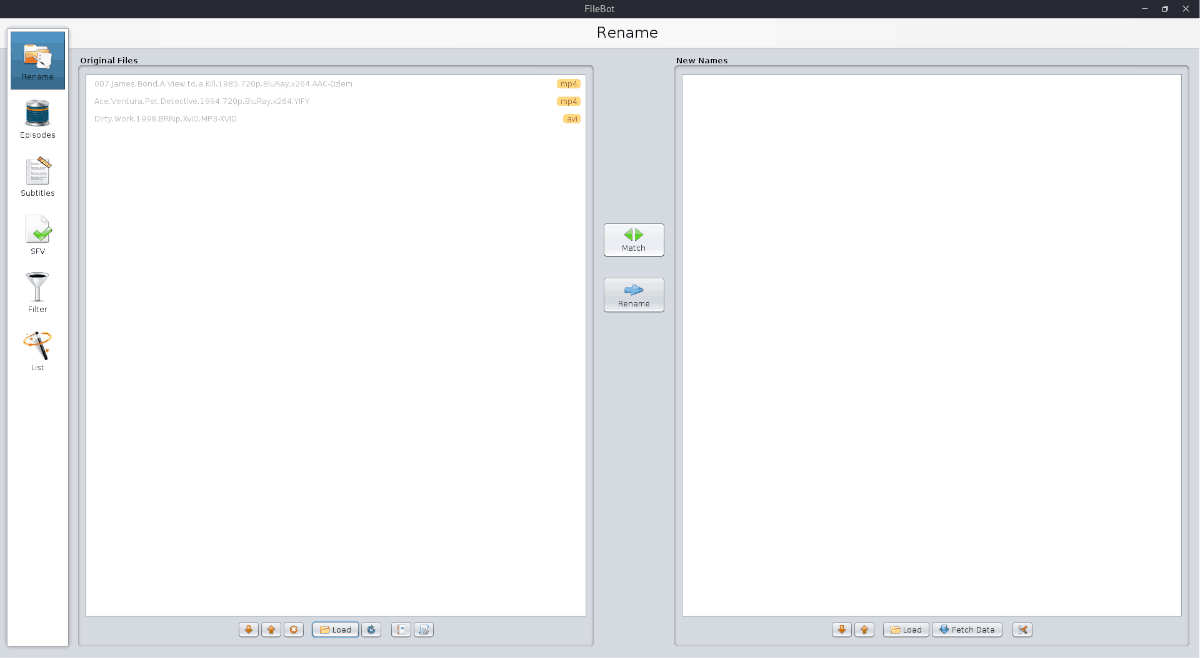
V ponuke Zhoda vyhľadajte „Movie Mode“ a vyberte možnosť „TheMovieDB“.
Nechajte FileBot skenovať vaše filmové súbory proti databáze. Keď nájde zhodu, zobrazia sa pod panelom Nové mená.
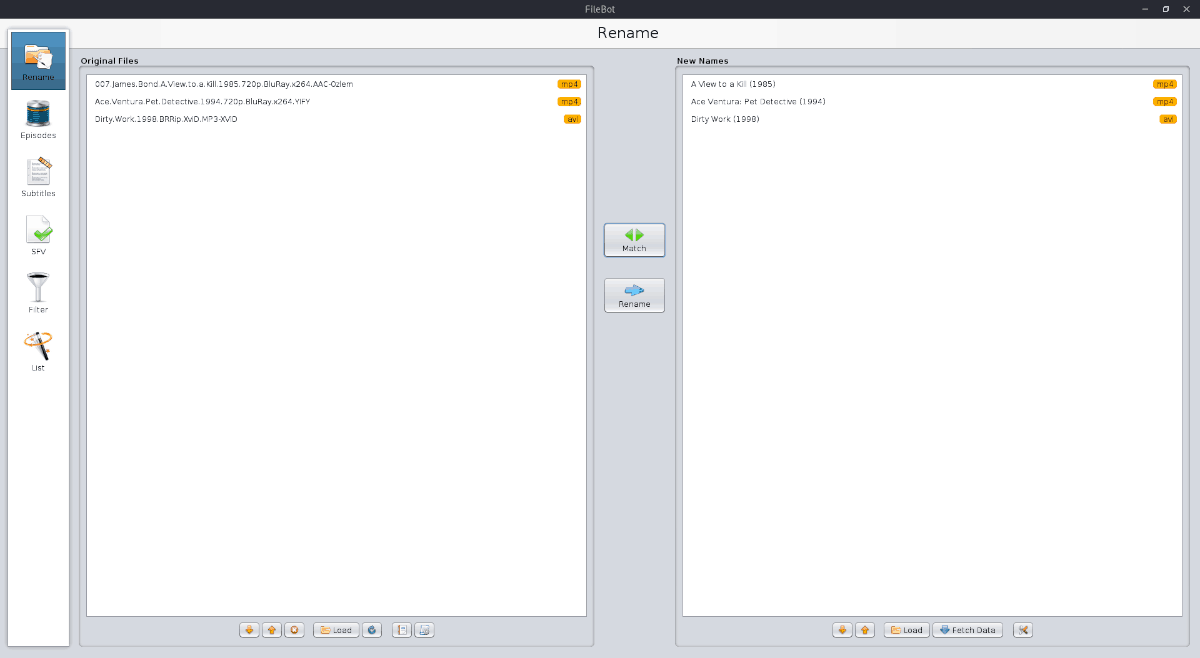
Ak chcete premenovať filmové súbory, kliknite na „Premenovať“.
Premenujte súbory televíznych relácií v systéme Linux
Spolu s premenovaním filmových súborov môže FileBot premenovať aj súbory televíznych relácií. Ešte lepšie je, že je možné premenovať celú sériu naraz, a nie jeden súbor naraz.
Ak to chcete urobiť, kliknite na tlačidlo „Načítať“ na table „Pôvodné súbory“ na ľavej strane. Vyhľadajte koreňový priečinok televíznej relácie, v ktorej chcete premenovať (hlavný priečinok, v ktorom sú uložené všetky sezónne priečinky).
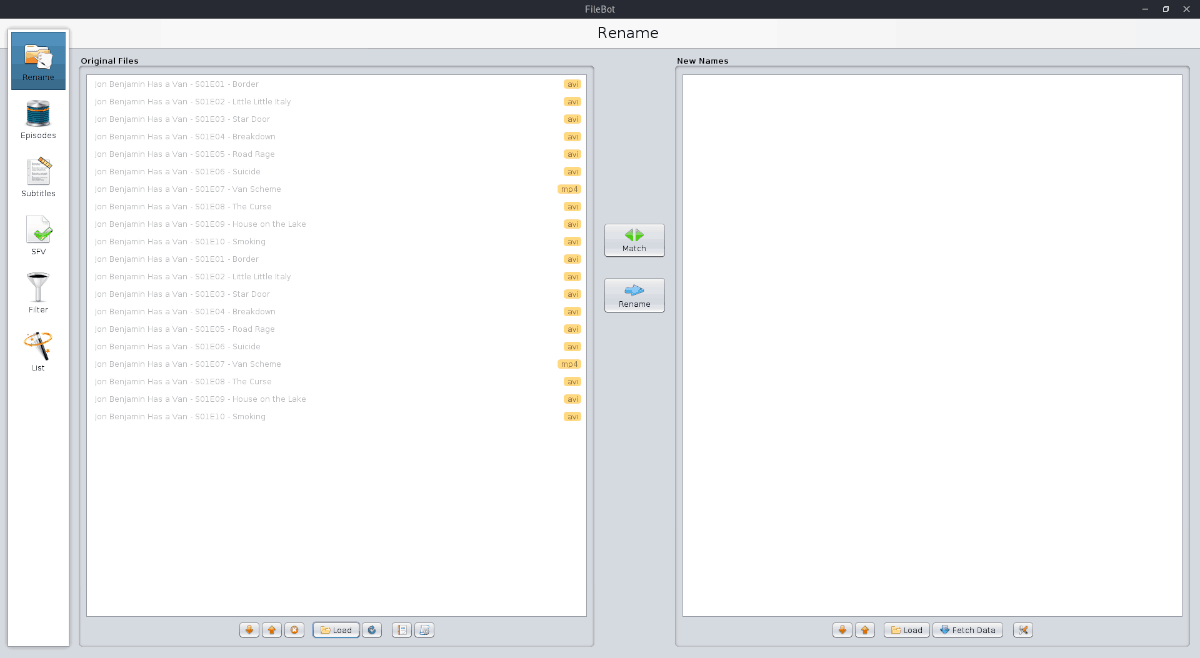
Keď sa televízny seriál načíta do panela „Original Files“ v FileBot, kliknite na zelené tlačidlo „Match“.
V ponuke „Zhoda“ nájdite režim „Epizóda“, potom vyberte možnosť „TheTVDB“ a umožnite FileBot premenovať všetky televízne epizódy.
Keď sa FileBot dokončí so zodpovedajúcimi televíznymi epizódami, zobrazia sa pod tabla „Nové mená“ napravo.
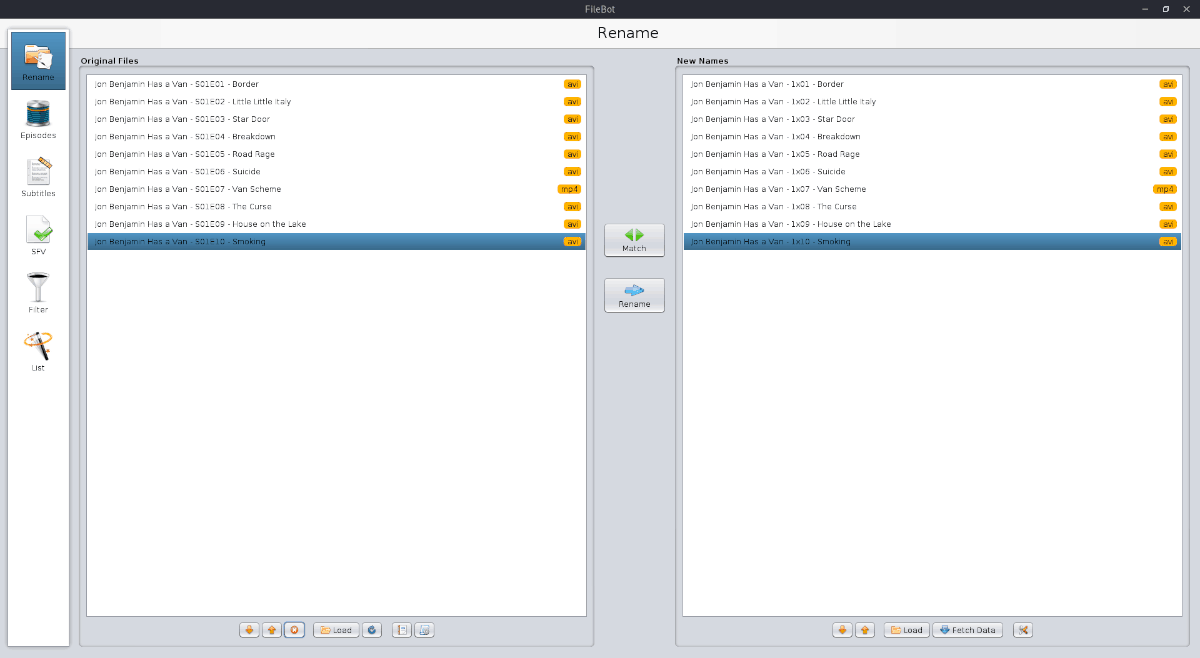
Ak chcete nové názvy súborov použiť na vaše televízne súbory, kliknite na modré tlačidlo Premenovať.













Komentáre